今月のお題
パワーポイントやキーノートでのプレゼン資料作りはそこそこ慣れてきた。でも、WEBでスイスイ動くスライドとなると話は別。今すぐ使えて、すぐにネットで公開できるツールがあったらなぁ…。
…ということで、
ブラウザでスライド作成! WEBで公開プレゼン!
オンラインでスライドを作成
プレゼンテーションといえば、欠かせないのがスライドを作成するツール。マイクロソフトの「パワーポイント(PowerPoint)」やアップルの「キーノート(Keynote)」は、今や学生やビジネスパーソン必携のツールとなっています。そんな中、近年増えているのがWEBサービスによるスライド作成ツール。特に、オンラインコンテンツの制作現場などで重宝されているようです。
実際にWEBサービスのスライド作成ツールを使ってみると、プレゼン資料が手軽に作れることに驚かされます。加えて、電子パンフレットやWEBサイトのトップに埋め込むスライド作成ツールとしても優秀といえます。作成したプレゼン資料をインターネット経由で公開する場合にも、わざわざPDFを作成したり特別なツールを使って書き出したりする必要がなく、そのまま公開できます。オンラインコンテンツとの親和性の高さを確信しました。
プレゼンテーションのライブ配信も簡単に実現
今回ピックアップしたのは、その名も「スライズ(Slides)」。WEBブラウザを介してスライドを作成するWEBサービスです。スライド制作を始め、完成したスライドを使ったライブプレゼンテーションまで、すべてがWEBブラウザで完結するユニークなシステムが特徴です。
スライズにあらかじめ用意されているテーマやレイアウトは非常にシンプル。レイアウトの自由度は高く、そのままテキストを置き換えればイマ風のフラットデザインに。また、背景に画像や動画を挿入したり図形や線をうまく配置したりすれば、作り込んだスライドにすることも可能です。
ただし、スライズで作成したスライドは、オンラインでの公開が前提のため、フォントの選択肢が多くありません。特に、日本語に関しては明朝とゴシックの2択になってしまいます。その解決策となるのが「スタイルエディタ」です。スタイルエディタを使えば、HTMLやCSSを用いてより柔軟なデザインを施すことができるほか、グーグルやタイプキットのWEBフォントを組み込んで利用することもできます。スタイルエディタは有料版限定の機能ですが、ライブプレゼンテーションや、WEBコンテンツ制作での利用を考えるなら、検討する価値は大いにありそうです。
足し並みソフト
WEBブラウザで動作するプレゼンテーションサービス。スライドの作成からプレゼンまですべてがブラウザで完結します。スライド制作の段階から専用サーバにデータを置くため、完成後すぐにライブでプレゼンを配信できるのも特長。なお無料版で作成したスライドはすべてネット上に公開されます。有料版ではプライベート利用やPDFなどへの書き出しに対応します。
スライズの基本操作とスライドの編集方法を把握する
まずはスライズのWEBサイトにアクセスし、アカウントを作成します。無料版で試す場合は、トップページの[Sign up]をクリックしたあと料金表のページ右上部にある[Public]のリンクをクリックしてサインアップしましょう。
アカウント登録後は、ユーザ画面のメニューで「New deck」をクリックすると最初のスライドを作成できます。作成したスライドはユーザ画面にリスト表示され、いつでも閲覧・編集できます。
編集画面は、左側にツールバー、右側に操作ウインドウが並びます。ツールを選択すると、ツールバーの右側に操作ウインドウが開くスタイルで、英語表記にもかかわらず直感的に操作できるようになっています。
新規スライドを作成するには、ログイン後に開くユーザのプロフィール画面でメニューを表示し、[New deck]をクリックします。
最初にツールバーから[設定]ウインドウを呼び出し、[Presentation size]でサイズを選択します。[Custom]を選べば、サイズを自由に設定できます。
次に絵筆のアイコンをクリックして、スタイルを設定します。カラーやフォント、トランジション(場面転換)の種類を選べます。フォントスタイルについては、欧文フォントを基準にしているため、日本語フォントはゴシックか明朝に置き換えられます。
背景は、カラー、画像、動画から選択できます。また「iframe」に対応しているので、任意のURLを埋め込むことも可能。グラフ作成ツールはありませんが、図形の種類は充実しており、透過度なども設定できます。
画面左、または下にある[+]をクリックしてスライドを追加します。[+]の位置は、スライドする方向を表します。新しいスライドにレイアウトを指定する場合は、メニューからサムネイルを選択します。
プレゼンテーションもスライズでOK
スライド制作の締めはプレゼンテーションの準備です。まずはスピーカーノート。これは、発表者が話すべきトピックをメモしておく場所です。スライドはあくまでこれから話す本編の「見出し」です。その見出しに続く内容をオーディエンスに伝えることが、スピーカーの腕の見せどころ。書いてあることをただ読み上げるだけで終わらないように、伝えるべき内容をメモしておきましょう。
実際のプレゼンでは、スライドの遷移を確かめながら発表できる「スピーカー・ビュー(Speaker View)」が用意されています。事前に時間配分を確認する際にも役立ちます。また、スマートフォンをリモコンとして連携させる機能も利用できます。
スライドにスピーカーノートを追加するには、ノートのアイコンをクリックします。表示されたボックス内にメモを入力して、[Save]をクリックします。
ツールバーの[??(Present)]をクリックするとプレゼン画面に切り替わります。また[Send SMS]をクリックしてiPhoneの電話番号を送信すると、iPhoneをプレゼン時のリモコンとして使えるようになります。
プレゼンテーションコントロールの画面で「Open speaker view」をクリックすると、スピーカー・ビューが別ウインドウで開きます。


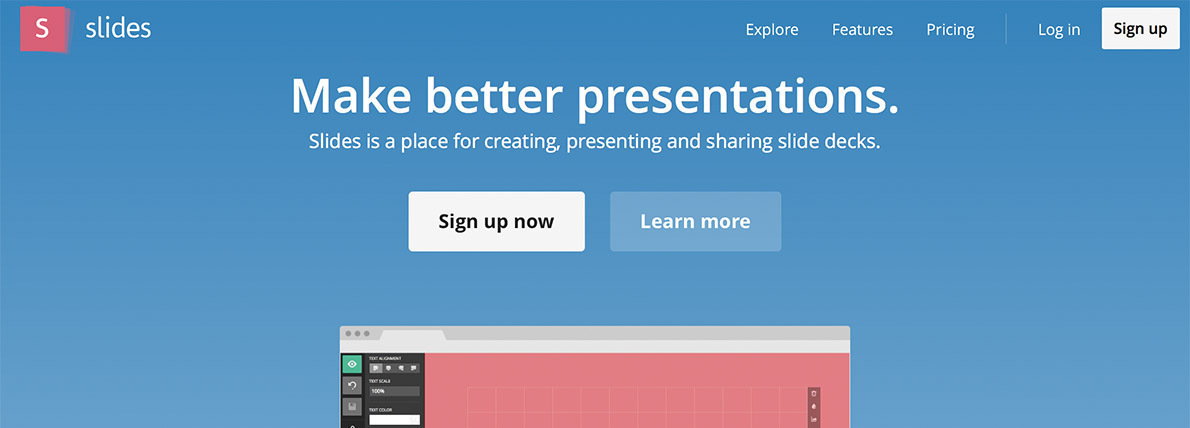
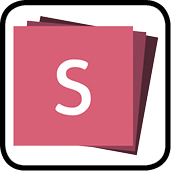







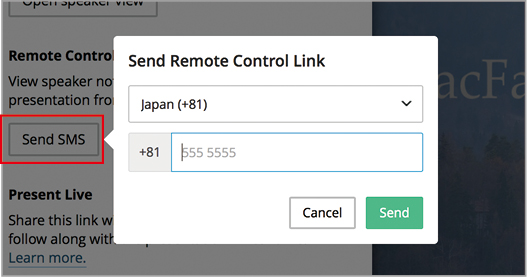





![フリーアナウンサー・松澤ネキがアプリ開発に挑戦![設計編]【Claris FileMaker選手権 2025】](https://macfan.book.mynavi.jp/wp-content/uploads/2025/06/C5A1875_test-256x192.jpg)